便利ツールを紹介するブログではないのですが、なぜ私がこれを書いているのか
最後に意味が判ります。
今回は文字少ないので、さらっとどうぞ。ハードウェア変態がハァハァできる
フリーソフトですが、ぜひ初心者の方にも使って頂きたい。
"PC Wizard"のダウンロード
CPU-Zと同じ作者だったとは知りませんでした。
昨年末にバージョンアップされています。
CPUID
http://www.cpuid.com/index.php
リンク先の左上にメニューがあるので"PC Wizard"をクリック。
CPUやメモリの簡単な情報を知りたいなら「CPU-Z」もおすすめです。
(CPU-Zはインストール不要なので、USBに入れて使える)
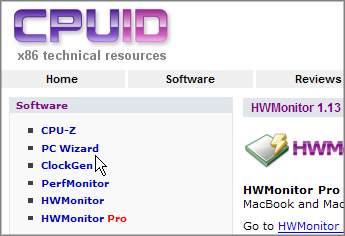
画面が変わると同じ位置にダウンロードリンクがあるのでこれをクリック。
実行ファイル(.exe)がダウンロードできます。
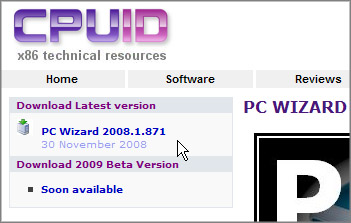
"PC Wizard"のインストール
こんなもん誰でも分かりそうと思ったら面倒になってきましたが
スクリーンショット撮った時間が無駄になるので説明します。
ダウンロードした実行ファイルをダブルクリックか何かで実行すると
最初に言語を聞いてきます。日本語はこれ書いてる時点では無いのでEnglishで。
ロシア語とか分かるならそれ選んでください。
どれがロシアなのか判りませんが一番下です。(多分)
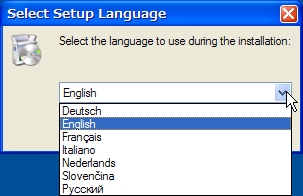
その後、同意画面が出ますが、何て書いてあるのかもちろん分かりませんので
I Accept the agreementにチェックして次へ。
個人的な考えですが、この手の読めない同意は「同意しますか?」というより
「オレを信用するかいハニー?」みたいな意味だと勝手に思ってジョニーに
お任せしています。意味は判らなくて良いです。私にも分かりません。
フルインストールとコンパクト、カスタマイズが選べます。
違いは、コンパクトにすると自動アップデートが無くなり、カスタマイズは
お前の好きにしなって意味で色々選べます。
男は黙ってフルインストール。
"PC Wizard"使ってみた編
操作は英語というより、ほぼ全てアイコンなので直感で色々押しましょう。
データが飛んだり勝手にオーバークロックしたりはありませんでした。
私のPCのCPUです。550って書いてありますね。
どこかで600番台と書いたような気がしますが忘れることにします。
次に電源モニターです。
12Vがやたらと高い気がしますが、大は小を兼ねるということにしましょう。
12Vは時々切れる程度なら良いですが、メインなのでここがダメだと他もダメです。
左のメニューのバーをクリックしてベンチマークへ。
2分程度かかります。
こんな画面でグリグリ動きます。
私のPen4とGF6600でも、なかなかスムーズでした。
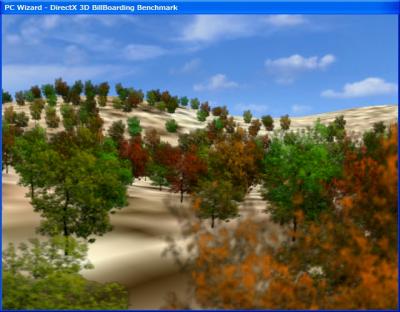
オマケ。PC Wizardを最小化すると右上に簡易モニタが出ます。
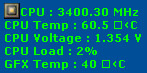
ハードウェアの状態と構成や仕様を保存
パソコンの不具合で「電源入らない」や「固まる」以外、要するに普通に動作している
PCで「突然電源が落ちる」「ブルースクリーンが出る」などの場合は、これをぜひ
実行して修理依頼の際、一緒に付けてみてください。
メニューからファイルを押して「save as...」を選びます。
Rnageの選択は(私が間違えていますが)上の「SelectionCategory」で。
右の保存形式はCSVが良いでしょう。見易く編集し易い。
OKを押して保存したCSVファイルに色々な情報が保存されました。
Windowsのバージョンなど見れば分かるものだけでなく、インストールされている
プリンタの型番や給紙の設定、ドライバを入れていない液晶モニタの型番なども
保存されたりします。
また、CPUの温度だけではなくファンのスピードやBIOSの設定なども有り
実際に使用していた環境が残せるわけです。
下の画像はエクセルで開いた2690行目付近で、2693行目までは電源情報
その後にCPUやマザー、GPU(ビデオカードのCPUみたいなもの)の温度まで
書かれてあります。
これを修理担当や品質部署が見てくれるかは別として、
修理工場で検査する環境と、自分が使っている環境は違うこと。
家では不具合が発症していたけれど、工場では出なくなった可能性が判るため
無いよりはマシという程度かも知れません。
しかし、こんなデータ付けて修理依頼されたら正直イヤです。
「5V弱くね?」とかコメントなどあったらもっとイヤです。
ぜひやってみてください。
本当に役に立つ可能性は充分あります。

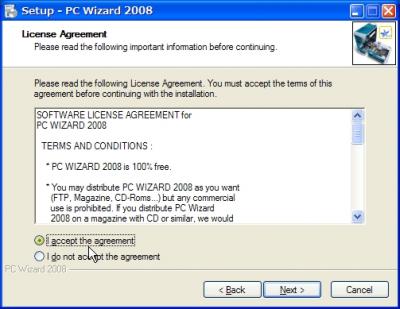
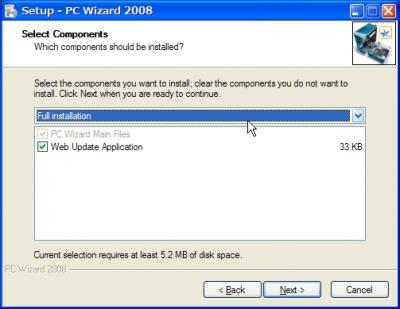
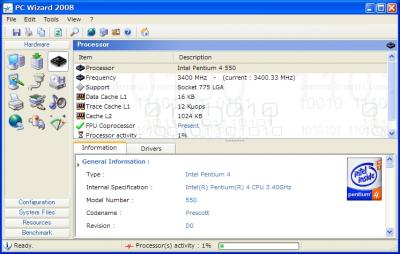
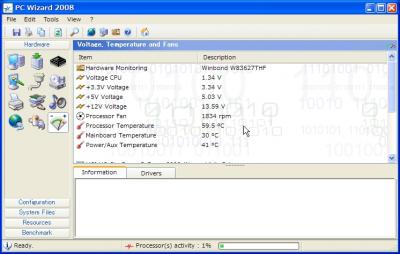

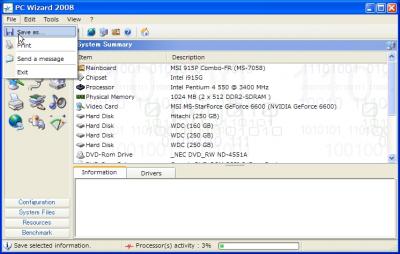
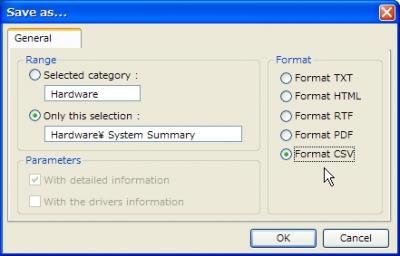






コメントする ※要ユーザ登録&ログイン